查找我的iphone丢失模式怎么用?
发布时间:2015-05-12 来源:查字典编辑
摘要: 1.发现手机丢失后,请使用电脑登陆iCloud.com,点击“查找我的iPhone”。2.输入iCloud密码,进入找回我的手机界面!随后...
1.发现手机丢失后,请使用电脑登陆iCloud.com,点击“查找我的iPhone”。
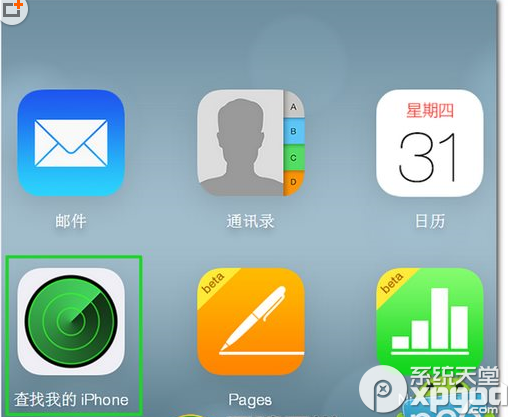
2.输入iCloud密码,进入找回我的手机界面!随后,点击顶部的“所有设备”,选择丢失的iOS设备。
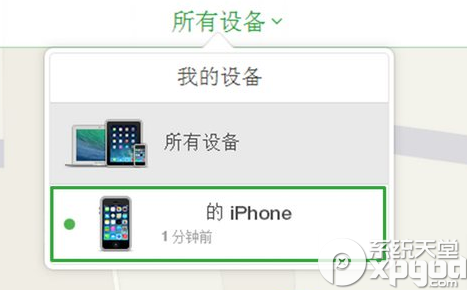
3. 选择设备之后,屏幕右侧会出现该设备的控制窗口。

4.选择“丢失模式”后,iCloud会提示你输入锁机密码,密码无需与手机设定的保持一致,任意输入即可!特别注意:在找回iPhone后,我们需要输入以上四位数进行设备解锁,因此请谨记!

5.然后按提示输入联系电话以及信息,以上信息都将在设备成功锁定后显示在锁屏界面上!
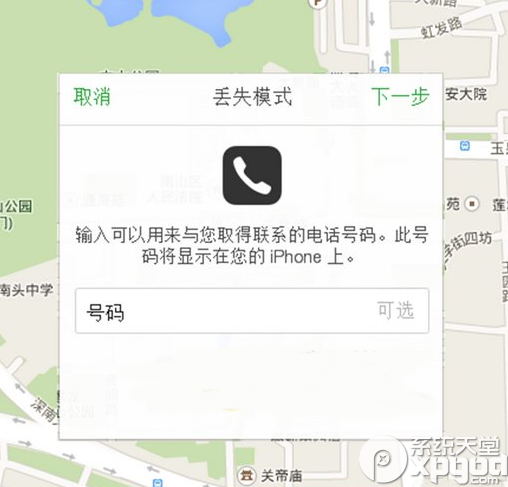
6.由于是远程锁定,因此指令的传达需要网络的传输。所以,在手机没有联网的时候,iPhone是不会被锁的!而只要手机一旦联网,iPhone便会立刻锁定!同时,手机会自动定位,我们可以在网页端上查看手机所在的具体位置。

7.指令生效后,iPhone便会被锁定在锁屏界面,并自动显示刚才设置的电话号码与信息!在锁定手机的期间,除了拨打指定的联系电话就无法进行任何操作,连通知栏与控制中心都被禁止呼出。
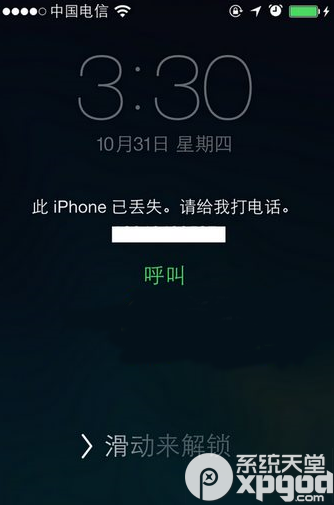
8.解除的方式也很简单,在锁屏界面往右滑动,输入刚才在丢回模式设置的4位锁机密码即可!


